Khi bạn nhận được cuộc gọi vào thời điểm không thích hợp, điều đó có thể khiến bạn khá khó chịu và việc cố gắng tìm cách bỏ qua cuộc gọi có thể khiến mọi thứ trở nên khó khăn. Trên Snapchat, bất kỳ ai có khả năng nhắn tin cho bạn đều có thể thực hiện cuộc gọi thoại hoặc video. Đây thường là những người mà bạn là bạn bè hoặc những người đã cố gắng nhắn tin cho bạn trong quá khứ nhưng bạn đã phớt lờ yêu cầu của họ.
Ngoài ra, mỗi cuộc gọi bạn nhận được sẽ sử dụng dữ liệu di động của bạn nếu bạn đang di chuyển. Để khắc phục điều này, với tư cách là người dùng Snapchat, bạn có thể tắt cuộc gọi thoại và video từ những người bạn cụ thể, tắt thông báo hoặc sử dụng Không làm phiền để ngăn nhận cuộc gọi.
Chặn cuộc gọi từ những người bạn cụ thể
1. Mở Snapchat.
2. Khi bạn khởi chạy ứng dụng, hãy đảm bảo rằng bạn đang ở trên màn hình trò chuyện hiển thị tất cả các cuộc trò chuyện. Bạn cũng có thể truy cập trang này bằng cách nhấp vào nút trò chuyện ở góc dưới cùng bên trái khi bạn đang ở trên màn hình máy ảnh.
3. Tại đây bạn sẽ thấy tất cả bạn bè của mình mà bạn đã gửi tin nhắn. Nếu bạn chưa bao giờ gửi tin nhắn cho người mà bạn muốn chặn cuộc gọi, bạn cần nhấp vào biểu tượng tìm kiếm ở góc trên bên trái. Từ đây, bạn sẽ có thể tìm kiếm người mà bạn muốn chặn cuộc gọi.
3. Nhấn và giữ tên của người bạn muốn chặn cuộc gọi. Nếu không có cuộc trò chuyện nào với người mà bạn muốn chặn cuộc gọi, bạn sẽ cần phải tìm kiếm họ thông qua tìm kiếm.
4. Khi bạn giữ tên của ai đó trên Snapchat, một menu mới với các tùy chọn sẽ xuất hiện. Bạn sẽ cần chọn Thêm> Thông báo tin nhắn> Im lặng. Điều này sẽ ngăn bạn nhận cuộc gọi thoại và video từ người này. Nếu bạn muốn chặn hoàn toàn cuộc gọi từ họ, hãy nhấn và giữ tên của họ, chọn Chặn, sau đó chọn lại để xác nhận quyết định của bạn.
Bạn có thể hoàn tác điều này trong cùng một phần.
Tắt thông báo Snapchat
Nếu bạn không muốn nhận bất kỳ cuộc gọi nào, bạn có thể tắt thông báo của ứng dụng, vì vậy nếu ai đó gọi, bạn sẽ không được thông báo.
iPhone:
- Mở cấu hình.
2. Cuộn xuống Snapchat.
3. Chọn Thông báo.
4. Tắt Cho phép thông báo.
Android:
1. Mở ứng dụng Cài đặt trên thiết bị của bạn.
2. Nhấn vào tùy chọn có nội dung Thông báo. Thao tác này sẽ hiển thị một số tùy chọn, nhưng bạn muốn cuộn cho đến khi bạn thấy các ứng dụng trên thiết bị của mình. Ở trên cùng bên trái của màn hình là một tùy chọn có thể nói Gần đây nhất. Chạm vào đây và chọn Tất cả để bạn có thể xem tất cả các ứng dụng trên điện thoại của mình.
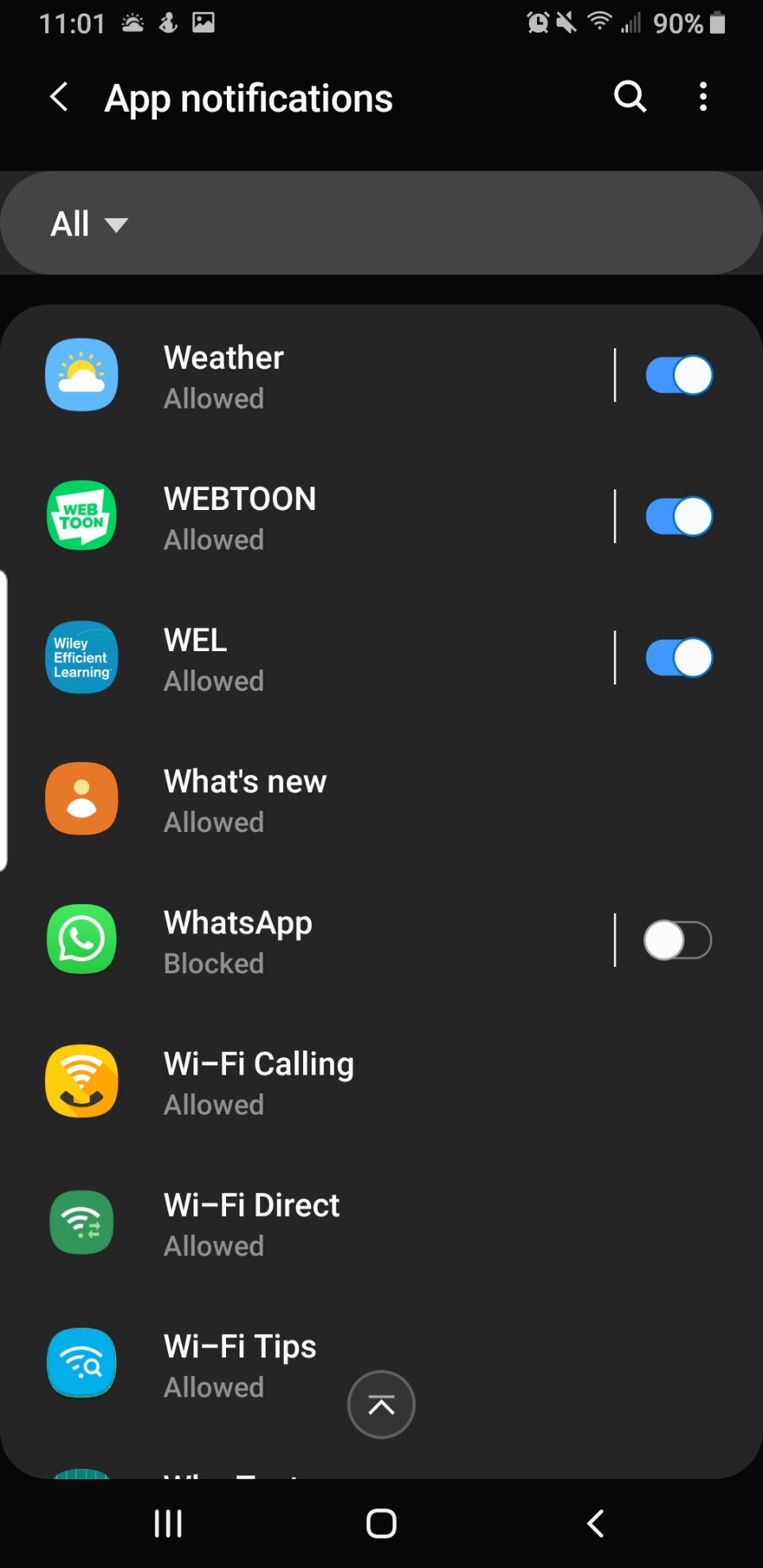
3. Khi bạn có thể xem tất cả các ứng dụng trên thiết bị của mình, bạn sẽ cần phải cuộn cho đến khi bạn nhìn thấy Snapchat. Sẽ có một công tắc nằm ở bên phải.
4. Nhấn vào công tắc một lần và nó sẽ chuyển sang màu xám.
Bây giờ tất cả các thông báo Snapchat đã bị vô hiệu hóa. Nếu bạn muốn nhận lại thông báo, bạn có thể chuyển nút gạt về vị trí bật.
Đừng làm phiền
Thao tác này sẽ tắt tất cả thông báo trên thiết bị của bạn, vì vậy bạn có thể chỉ muốn sử dụng nó nếu bạn nghĩ rằng bạn sẽ nhận được cuộc gọi từ thứ gì đó không phải Snapchat.
iPhone:
1. Đi tới Cài đặt.
2. Cuộn xuống Không làm phiền.
3. Kích hoạt nó.
Android:
1. Mở ứng dụng Cài đặt trên thiết bị của bạn. Nó thường giống một bánh răng ở giữa nền màu xám đối với thiết bị Android và thiết bị iPhone.
2. Nhấn vào tùy chọn có nội dung Thông báo.
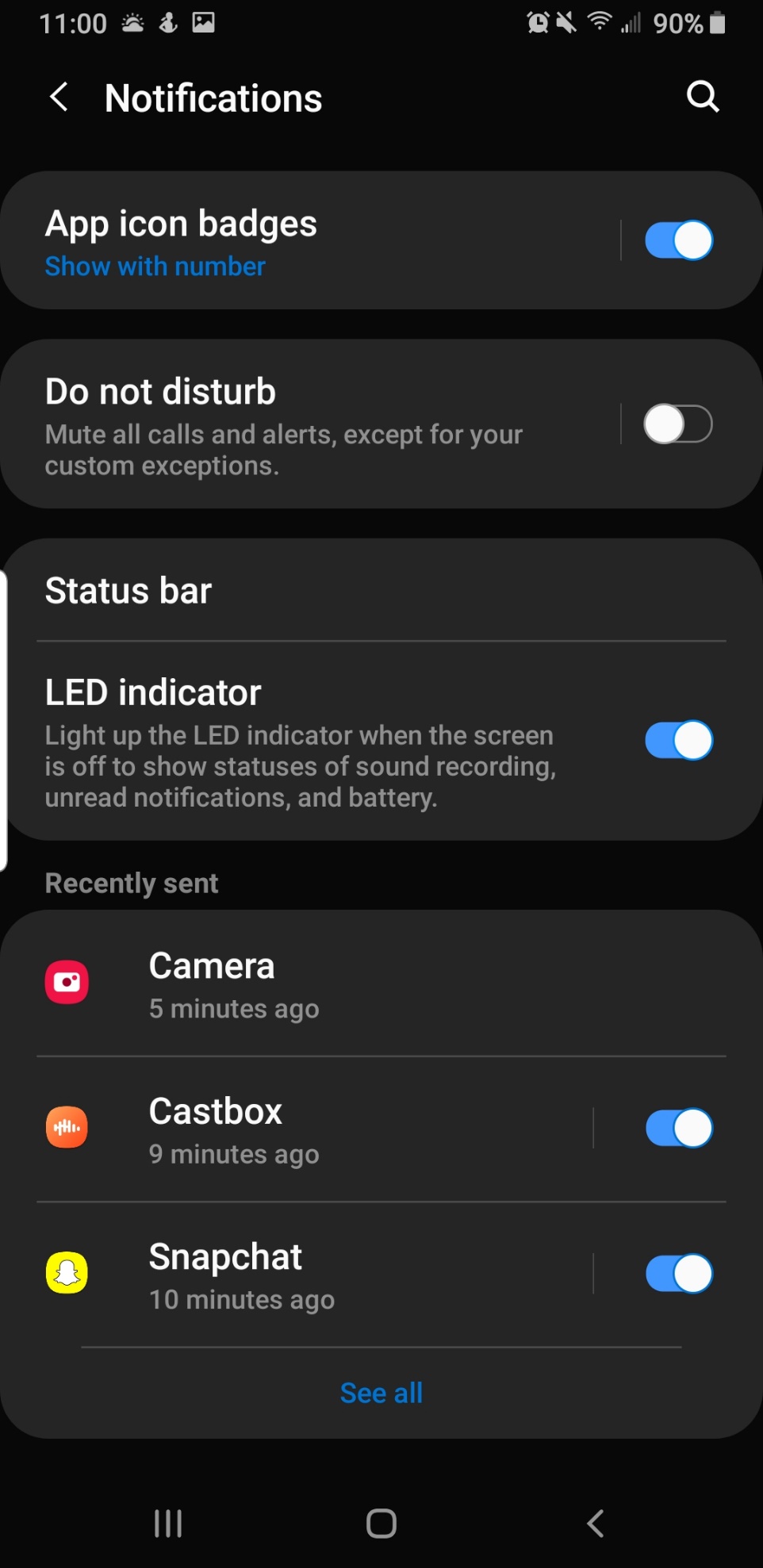
3. Ở đầu menu, bạn sẽ thấy một tùy chọn có nội dung “Không làm phiền”. Nhấp vào nút chuyển sang vị trí “Bật” ở bên phải màn hình. Công tắc sẽ chuyển sang màu xanh lam khi ở vị trí “Bật”.
